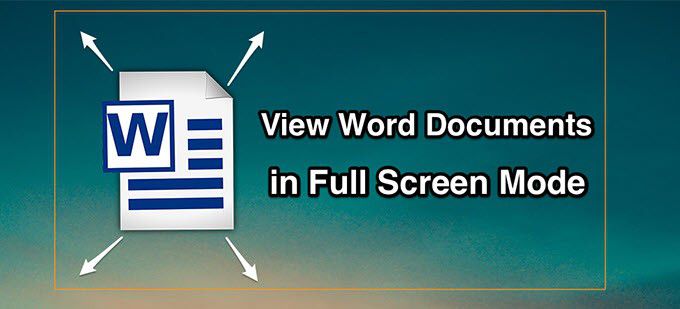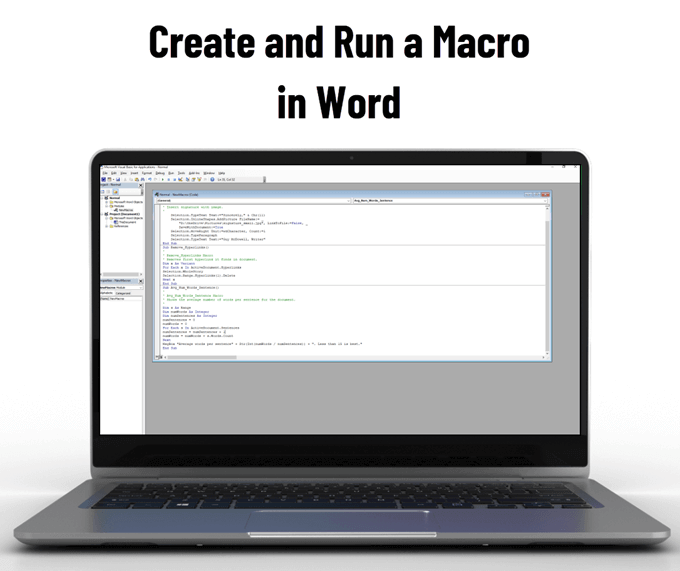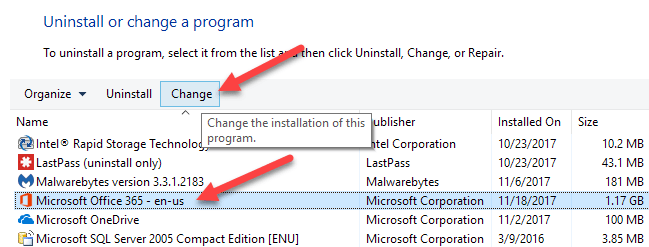Comment réparer n’importe quelle version de Microsoft Office
J’ai déjà écrit des articles sur Microsoft Office comme comment corriger l’erreur Word a cessé de fonctionner et comment réparer Outlook a rencontré une erreur de problème. Cependant, il arrive parfois que le problème dépasse le simple problème d’une seule application et que vous deviez réparer l’ensemble de la suite Office.
Toutes les versions d’Office peuvent être réparées de la même manière en utilisant le Programmes et fonctionnalités outil dans le Panneau de configuration. Pour ce faire, cliquez sur Panneau de configuration sur le Début menu.
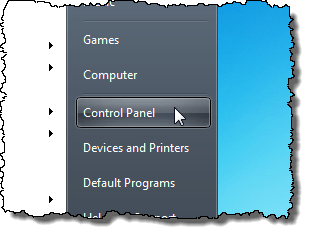
Comment réparer Office
le Programmes et fonctionnalités le lien est plus facile à trouver dans le Panneau de configuration si vous choisissez d’afficher tous les outils et non les catégories. Pour ce faire, sélectionnez Grandes icônes ou Petites icônes du Vu par la liste déroulante.
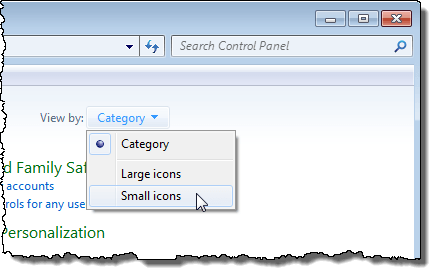
Clique le Programmes et fonctionnalités lien.
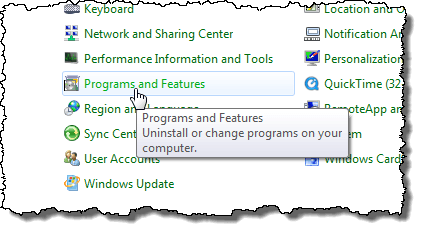
Recherchez votre version de Microsoft Office dans la liste des programmes installés sur votre ordinateur. Faites un clic droit sur le nom et sélectionnez Changement.
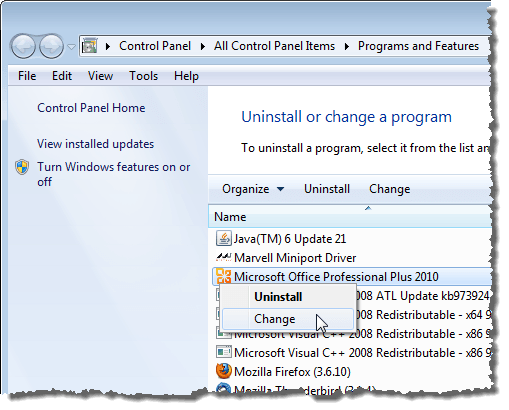
Une boîte de dialogue s’affiche, vous permettant de modifier votre installation de Microsoft Office. Vous pouvez Ajouter ou supprimer des fonctionnalités, réparation l’installation, Retirer Bureau, ou Entrez une clé de produit. Sélectionner réparation et cliquez Continuer.
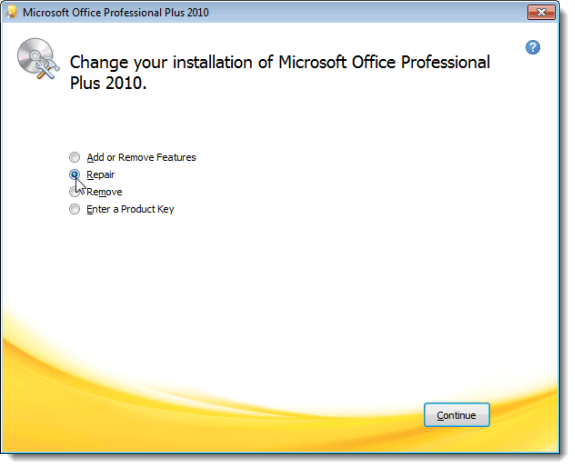
Dans Office 2016, le premier écran qui s’affiche lorsque vous cliquez sur Modifier est la boîte de dialogue de réparation Office. Ici, vous avez la possibilité d’essayer une réparation rapide ou une réparation en ligne. La réparation en ligne est pratique car elle téléchargera tous les derniers correctifs pour résoudre le problème.
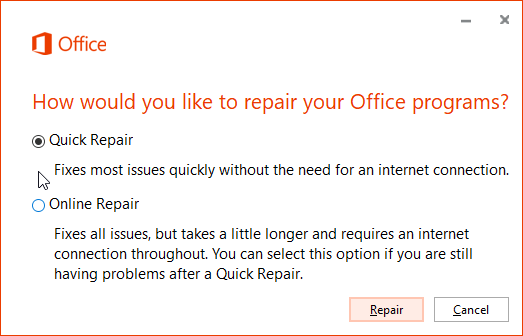
La progression de la réparation, ou le Progression de la configuration, s’affiche. Cela peut prendre un peu de temps.
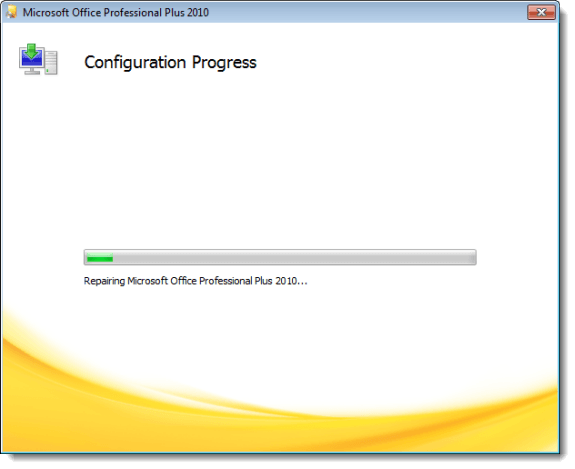
Lorsque la configuration est terminée, cliquez sur proche.
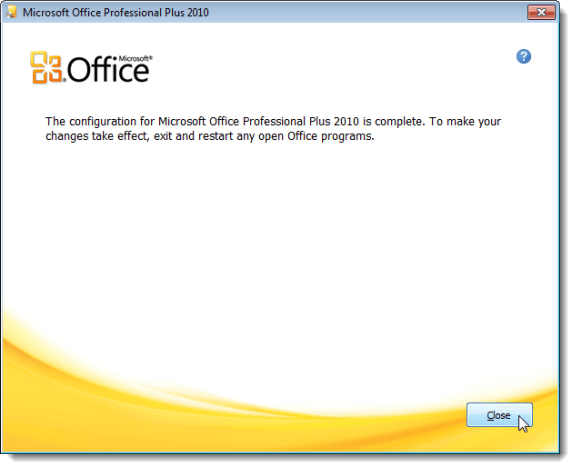
Le dernier écran du processus de configuration vous recommande de quitter et de redémarrer tous les programmes Office ouverts. Cependant, vous devrez peut-être redémarrer votre ordinateur. Si la boîte de dialogue suivante s’affiche et que certains programmes sont toujours ouverts, cliquez sur Non et procédez à la fermeture de tous les programmes ouverts. Ensuite, redémarrez votre ordinateur manuellement.
Si aucun programme n’est ouvert, vous pouvez cliquer sur Oui pour redémarrer votre ordinateur immédiatement.
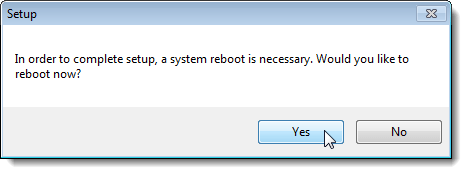
Cette méthode de réparation d’Office est la plus simple et fonctionne 99% du temps. J’espère que cela a résolu le problème que vous rencontriez avec Office. Prendre plaisir!